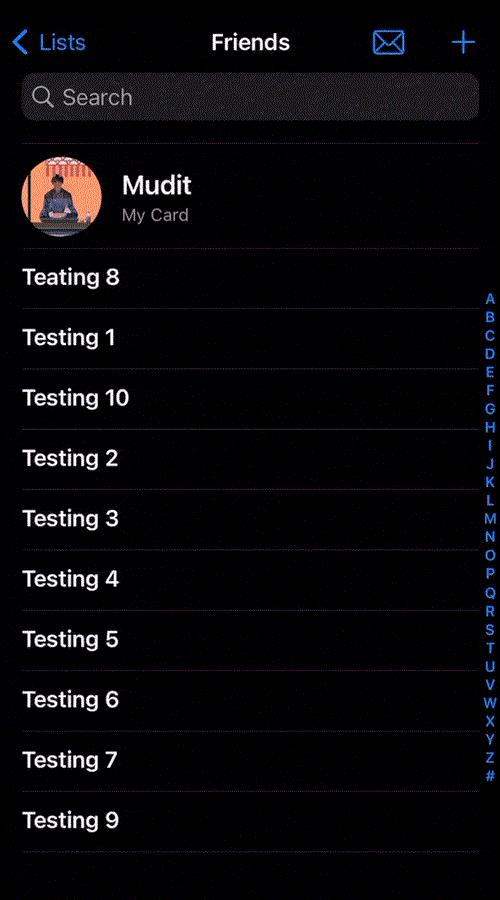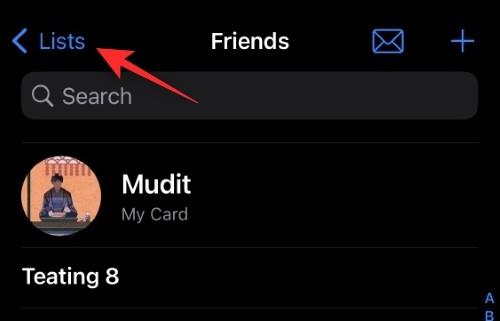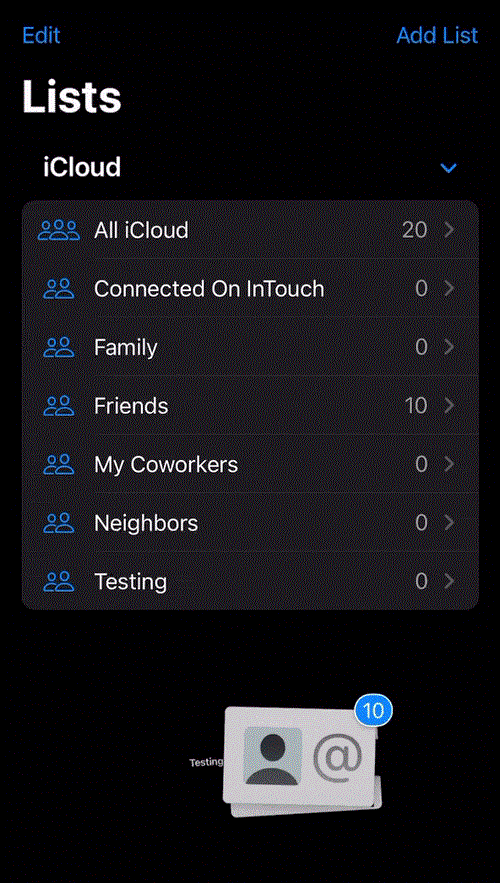Списки контактів iOS — це величезне благо для професіоналів і людей, які мають багато контактів. Вони дозволяють керувати своїми контактами в одному місці на основі критеріїв і зв’язуватися з усіма відповідно.
Ви можете одночасно надсилати електронні листи, повідомлення та навіть текстові повідомлення своїм контактам у списках. Apple пішла ще далі в iOS 16 і трохи спростила керування списками контактів.
Тепер ви можете перетягувати контакти з одного списку контактів до іншого. Це забезпечує легкий доступ до ваших списків контактів і керування ними без потреби в сторонніх програмах або багатоетапних процедурах. Ось як ви можете почати роботу на своєму пристрої.
За темою: як перекласти текст за допомогою камери iPhone на iOS 16
Як перетягувати контакти в списках
Відкрийте програму «Контакти» на пристрої iOS. Натисніть і утримуйте контакт, який потрібно додати до списку.

Тепер перетягніть контакт, щоб вибрати його. Після вибору торкніться інших контактів, щоб додати їх до вибору.
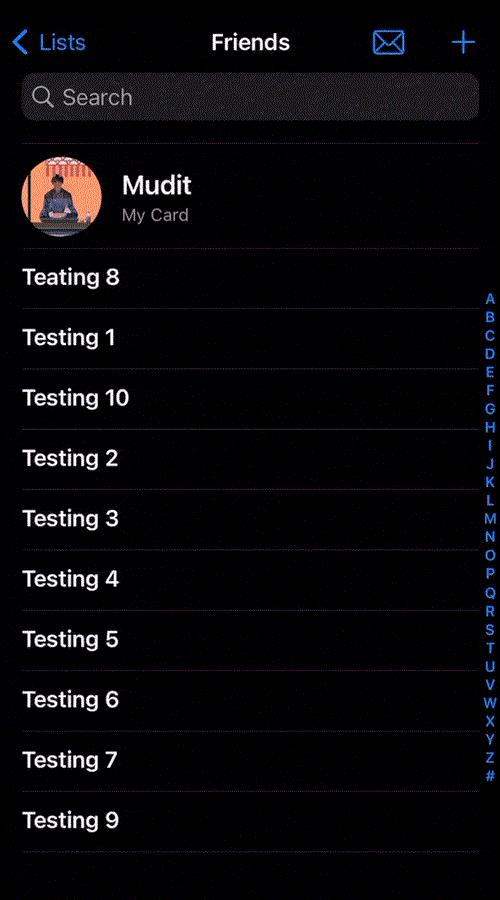
Торкніться Списки у верхньому лівому куті.
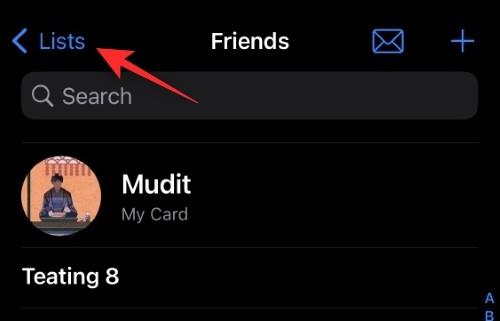
Перемістіть свої контакти над потрібним списком, і він має бути автоматично виділений. Відпустіть свої контакти над списком, який ви хочете додати до них.
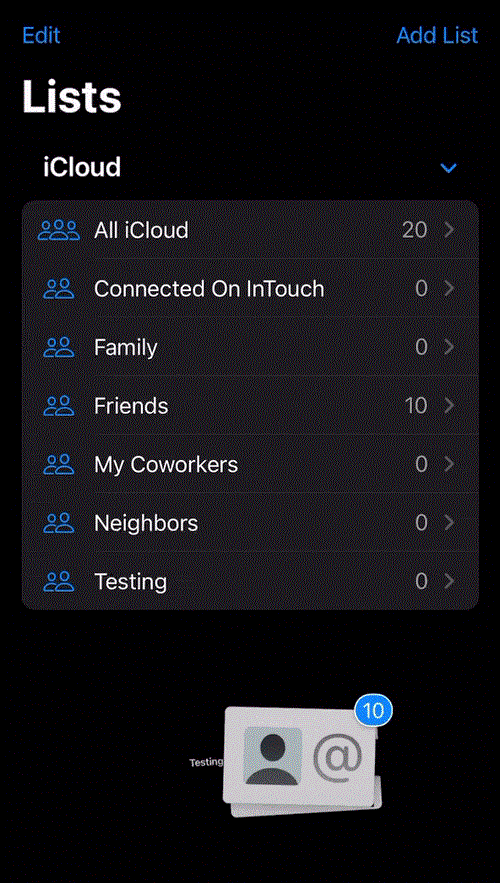
Ось як ви можете перетягувати контакти до списку в iOS 16.
Порада. Ви також можете скористатися цим трюком, щоб перемістити контакти з одного списку до іншого.
Пов’язане: Як переглянути та поділитися паролем WiFi на iPhone на iOS 16
Скільки контактів я можу перемістити за допомогою перетягування?
Здається, ви можете перетягувати будь-яку кількість контактів у списку контактів за допомогою функції перетягування, описаної вище. У нашому тестуванні ми змогли вибрати понад 50 контактів і легко перемістити їх до списку.
Таким чином, здається, що зараз немає обмежень на кількість контактів, які ви можете перетягнути до списку контактів в iOS 16.
Сподіваємося, ця публікація допомогла вам ознайомитися з новою функцією перетягування в програмі «Контакти» в iOS 16. Якщо у вас виникнуть проблеми або виникнуть додаткові запитання, не соромтеся залишити їх у коментарях нижче.
ПОВ'ЯЗАНЕ: